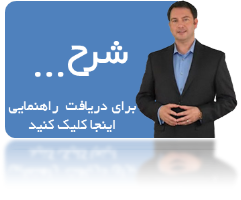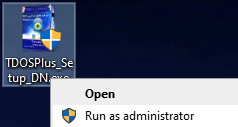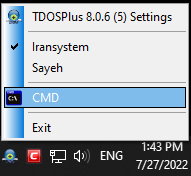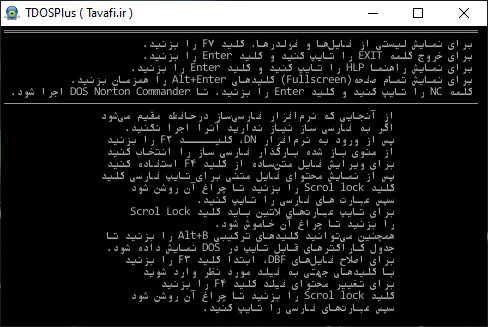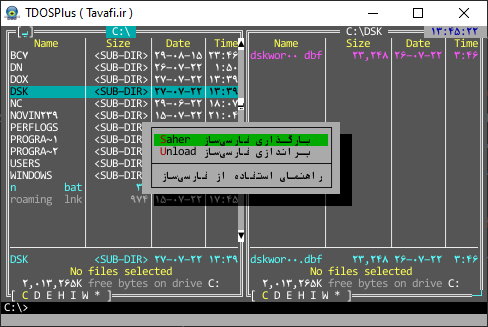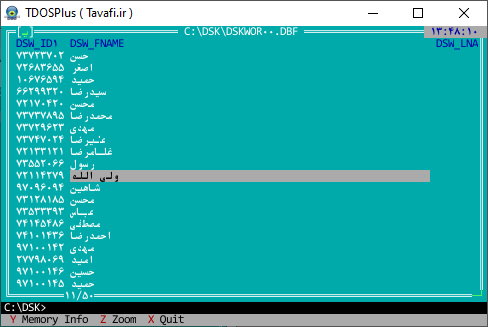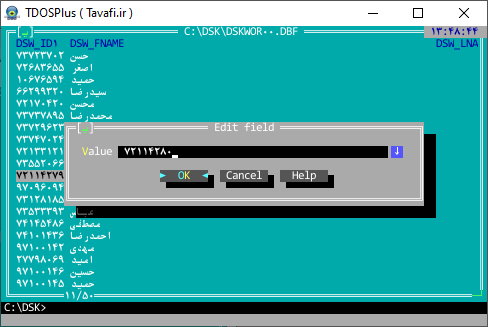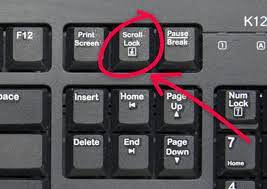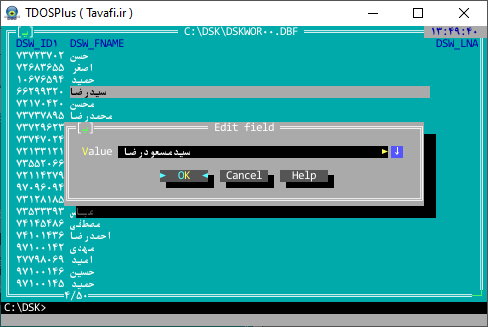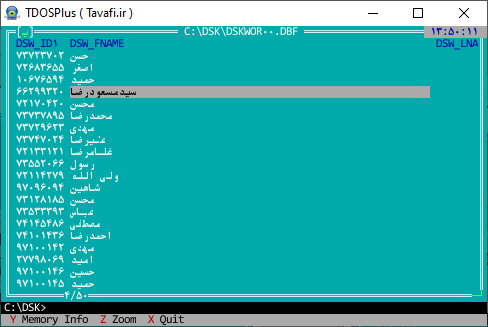|
 |
 |
|
قبل از دانلود نرمافزار دقت بفرمائید: میتوانید این نرمافزار را دانلود و در ویندوز خود نصب نمایید، و بدون خرید کدفعالسازی یک ساعت کار خواهدکرد، پس از خرید کد فعالسازی بدون محدودیت از آن استفاده فرمائید.
|
|

Tavvafi@gmail.com
|
|
|
مشکلات استفاده از برنامه های تحت DOS در Windows به شرح زیر هستند:
1- نمایش درست حروف فارسی در نرمافزارهای تحت DOS فارسی در پنجره CMD : این مشکل با نرمافزار TDOS
: این مشکل با نرمافزار TDOS حل می شود.
حل می شود.
2- چاپ گزارشهای فارسی نرمافزارهای تحت DOS با چاپگرهای شناسایی شده در Windows: این مشکل با نرمافزار TDOS حل می شود.
حل می شود.
3- نمایش تمام صفحه Full Screen پنجره CMD ، به نحوی که تمام صفحه مانیتور به نرمافزار تحت DOS تعلق یابد: این مشکل با نرمافزار TDOS
، به نحوی که تمام صفحه مانیتور به نرمافزار تحت DOS تعلق یابد: این مشکل با نرمافزار TDOS حل می شود.
حل می شود.
4- اجرای نرمافزارهای تحت DOS در ویندوز های 32 بیتی و 64 بیتی: این مشکل با نرمافزار TDOS حل می شود.
حل می شود.
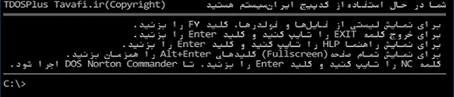
5- این نگارش از برنامه نصب نرم افزار TDOSPlus با نصب نرم افزار DN و ساحر در رایانه شما امکان تایپ متن فارسی در محیط DOS را برای شما فراهم می کند.
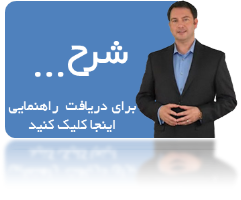
نمایش و ویرایش فایل ها بیمه(dskwor00.dbfوdskkar00.dbf)
راهنمای استفاده سریع از نرمافزار(TDOSPlus Editor):
- پس از نصب نرمافزار با گزینه RunasAdministrator آیکن نرمافزار کنار ساعت ویندوز نمایش داده میشود.
- برای استفادههای بعدی از نرم افزار-منظور خاموش/روشن کردن رایانه است- میتوانید برای قرار گرفتن آیکن نرمافزار کنار ساعت ویندوز، روی آیکن اجرای نرمافزار که در Desktop قرار دارد دابلکلیک کنید.
- روی آیکن نرمافزار کنارساعت ویندوز کلیک کنید، تا منوی نرم افزار نمایش داده شود:: سپس گزینه CMD را انتخاب کنید.
- پس از ورود به صفحه سیاه رنگ CMD کلید Enter را بزنید:: به این ترتیب نرم افزار DN مخفف DOS Navigator نمایش داده می شود.
- ابتدا کلید F2، را بزنید:: تا منوی نرم افزار DN نمایش داده شود.
- از منوی باز شده گزینه اول را انتخاب کنید:: پنجرهای اجرای نرم افزار Saher را اطلاع می دهد.
- در پنجره تمام صفحه Saher کلید Enter را بزنید: دوباره به محیط DN وارد خواهید شد.
تغییر محتوای فایل های لیست بیمه (DSKWOR00.DBF و DSKKAR00.DBF )
- فایل های DSKWOR00.dbf و DSKKAR00.dbf خود را پیدا کنید.(بهتر است این دو فایل را در فولدری در ریشه درایو :C مثلا C:\DSK، قرار دهید.)
- روی یکی از فایلها قرار بگیرید(با استفاده از کلیدهای جهتی بالا و پایین).
- کلید F3 را بزنید تا به محیط ویرایش فایل DBF وارد شوید.
- با کلیدهای جهتی بالا، پایین، راست، چپ به فیلد مورد نظرتان وارد شوید.
- برای اصلاح هر فیلد به روش زیر عمل کنید:
- اگر میخواهید فیلدی عددی را اصلاح کنید، کلید F4 صفحه کلید را بزنید، سپس عدد مورد نظر تا تغییر داده و گزینه OK را انتخاب کنید.
- اگر میخواهید فیلدی متنی را اصلاح کنید، کلید F4 صفحه کلید را بزنید، سپس اگر میخواهید متن فارسی تایپ کنید کلید Scroll Lock صفحه کلید را بزنید. و متن فارسی خود را تایپ کنید، و در پایان گزینه OK را انتخاب کنید.
- فواصل سمت چپ متن باید کاهش یابند، اینکار با حذف فاصله با کمک کلیدهای Delete و Backspace صفحه کلید مقدور است.
- این نرم افزار بلافاصله پس از انتخاب دکمه OK فیلد مورد نظرتان را ذخیره می کند و تغییرات بلافاصله در فایل اعمال می گرد، و نیازی به Save و یا ذخیره ندارد.
|
راهنمای برخی از کلیدهای پرکاربرد در نرم افزار DOS Navigator:
قبل از مطالعه دقت بفرمائید، هر کلیدی در هر محیطی میتواند کاراییهای متفاوتی داشته باشد، من مهمترین کاربرد برخی از کلیدها در برخی از محیط های DN را توضیح دادهام.(انواه محیط های DN عبارتند از: محیط پنل، محیط ویرایش فایلهای متنی، محیط نمایش محتوای فایل های متنی، و محیط های مختلف برای نمایش و ویرایش فایلهای باینری، بانک های اطلاعاتی مانند DBF و DBASE و ...)
|
| کلیدها |
برخی از کاربردها |
| TAB |
نرم افزار DN دو پنل راست و چپ دارد، اگر در پنل راست باشید یعنی: پنل راست فعال است؛ برای فعال کردن پنل روبرو می توانید از Tab استفاده کنید. |
| Enter |
در استفاده از پنل ها: اگر اشارهگر روی نام یک فودر باشد، کلید Enter موجب تغییر مسیر فعلی به داخل فولدر انتخاب شده می شود.
اگر اشارهگر روی .. بالای یک فولدر باشد، کلید Enter موجب تغییر مسیر فعلی به مسیری بالاتر از فولدر انتخاب شده می شود.
|
| Ctrl+\ |
زدن همزمان دو کلید Ctrl و \ باعث تغییر مسیر فعلی به ریشه درایو فعال می شود. |
| Ctrl+R |
باعث Refresh(به روزآوری)، محتوی پنل جاری می شود.
مثال:
فرض کنید در مسیر C:\DSK هستید، و پس از ورود به نرم افزار DN به ویندوز برگشتی و در ویندوز فایلی را در این مسیرC:\DSK کپی کردید؛ و دوباره به محیط DN برگشتهاید، و فایل یا فایل های جدید را نمی بینید، برای بروزرسانی پنل می توانید یک فولدر بالاتررفته و دوباره به همین فولدر(مسیر) باز گردید؛ می توانید بجای اینکار از کلیدهای Ctrl+R استفاده کنید.
|
| Alt+F1 |
نمای انتخاب درایو فعال برای پنل چپ، با اینکار می توانید پنل چپ را به درایو :C و :D و ... هدایت کنید. |
| Alt+F2 |
نمای انتخاب درایو فعال برای پنل راست، با اینکار می توانید پنل چپ را به درایو :C و :D و ... هدایت کنید. |
| F2 |
اگر در محیط پنلها باشید، موجب نمایش منو کاستومایز(فعالسازی فارسی نویس) میگردد. |
| F3 |
اگر در محیط پنلها باشید، موجب نمای محتوای فایل انتخاب شده میشود.
برای ویرایش فایلهای DBF از این کلید برای نمایش محتوا و ویرایش آن استفاده میشود.
|
| F4 |
اگر در محیط ویرایش فایل DBF باشید، این کلید موجب نمایش جعبه ویرایش محتوای فیلد انتخاب شده میشود. |
| Esc |
اگر در هر محیط یا جعبه ویرایشی باشید، باعث بسته شده آن می شود. |
| Alt+x |
اگر در محیط پنلها باشید، موجب خروج از نرم افزار DN می شود. |
راهنمای تصویری استفاده سریع از نرمافزار(TDOSPlus Editor):
- پس از نصب نرمافزار با گزینه RunasAdministrator آیکن نرمافزار کنار ساعت ویندوز نمایش داده میشود.
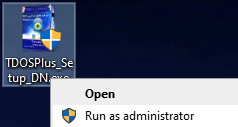
- برای استفادههای بعدی از نرم افزار-منظور خاموش/روشن کردن رایانه است- میتوانید برای قرار گرفتن آیکن نرمافزار کنار ساعت ویندوز، روی آیکن اجرای نرمافزار که در Desktop قرار دارد دابلکلیک کنید.
- روی آیکن نرمافزار کنارساعت ویندوز کلیک کنید، تا منوی نرم افزار نمایش داده شود:: سپس گزینه CMD را انتخاب کنید.
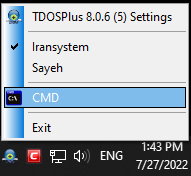
- پس از ورود به صفحه سیاه رنگ CMD کلید Enter را بزنید:
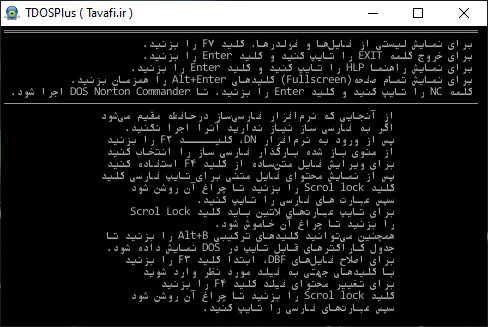
به این ترتیب نرم افزار DN مخفف DOS Navigator نمایش داده می شود.
- ابتدا کلید F2، را بزنید:: تا منوی نرم افزار DN نمایش داده شود.
- از منوی باز شده گزینه اول را انتخاب کنید:
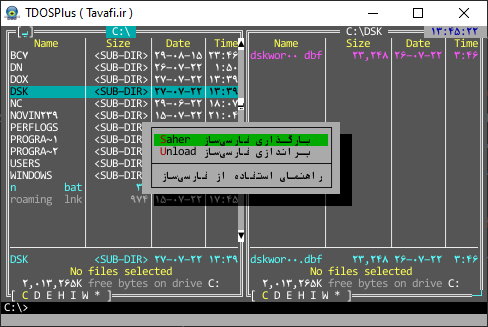
پنجرهای اجرای نرم افزار Saher را اطلاع می دهد.
- در پنجره تمام صفحه Saher کلید Enter را بزنید:دوباره به محیط DN وارد خواهید شد.
تغییر محتوای فایل های لیست بیمه (DSKWOR00.DBF و DSKKAR00.DBF )
- فایل های DSKWOR00.dbf و DSKKAR00.dbf خود را پیدا کنید.(بهتر است این دو فایل را در فولدری در ریشه درایو :C مثلا C:\DSK، قرار دهید.)
- روی یکی از فایلها قرار بگیرید(با استفاده از کلیدهای جهتی بالا و پایین).
- کلید F3 را بزنید تا به محیط ویرایش فایل DBF وارد شوید.
- با کلیدهای جهتی بالا، پایین، راست، چپ به فیلد مورد نظرتان وارد شوید.
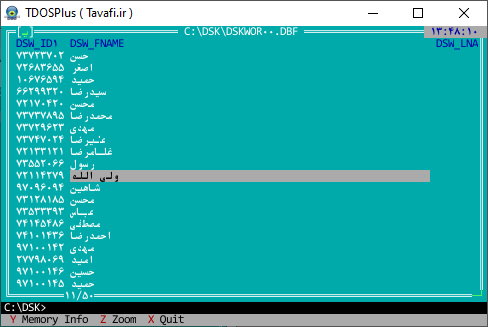
- برای اصلاح هر فیلد به روش زیر عمل کنید:
- اگر میخواهید فیلدی عددی را اصلاح کنید، کلید F4 صفحه کلید را بزنید:
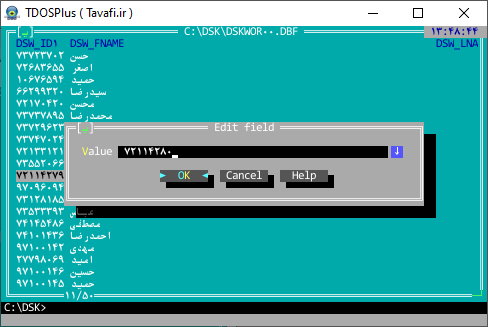
سپس عدد مورد نظر تا تغییر داده و گزینه OK را انتخاب کنید.
- اگر میخواهید فیلدی متنی را اصلاح کنید، کلید F4 صفحه کلید را بزنید، سپس اگر میخواهید متن فارسی تایپ کنید کلید Scroll Lock صفحه کلید را بزنید.
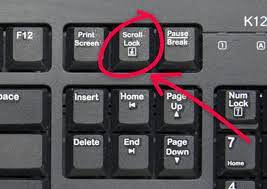
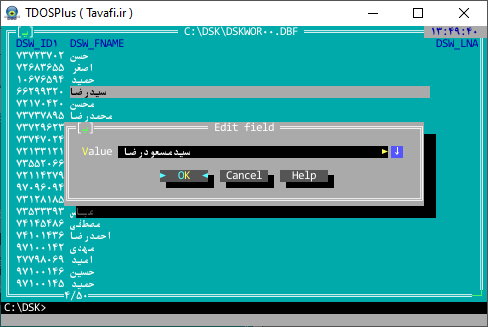
و متن فارسی خود را تایپ کنید، و در پایان گزینه OK را انتخاب کنید.
- فواصل سمت چپ متن باید کاهش یابند، اینکار با حذف فاصله با کمک کلیدهای Delete و Backspace صفحه کلید مقدور است.
- این نرم افزار بلافاصله پس از انتخاب دکمه OK فیلد مورد نظرتان را ذخیره می کند و تغییرات بلافاصله در فایل اعمال می گرد، و نیازی به Save و یا ذخیره ندارد.
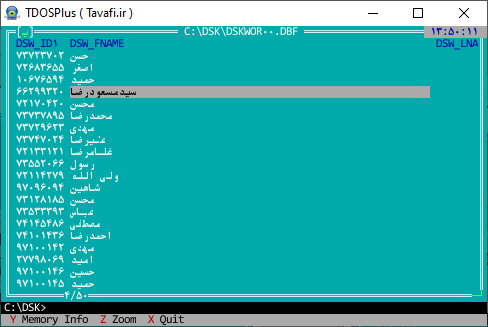
- ممکن است برای روشن کردن کلید Scroll Lock و یا استفاده از کلیدهای F2 و F3 و F4 در برخی لپتاپ ها به کلید Fn نیاز داشته باشید.

پروژههای منتشر شده برای عموم (Published):
 tavvafi@gmail.com
tavvafi@gmail.com
|
|

ارتباط با ما در شبکههای اجتماعی داخلی:

![]() : این مشکل با نرمافزار TDOS
: این مشکل با نرمافزار TDOS![]() حل می شود.
حل می شود.![]() حل می شود.
حل می شود.![]() ، به نحوی که تمام صفحه مانیتور به نرمافزار تحت DOS تعلق یابد: این مشکل با نرمافزار TDOS
، به نحوی که تمام صفحه مانیتور به نرمافزار تحت DOS تعلق یابد: این مشکل با نرمافزار TDOS![]() حل می شود.
حل می شود.![]() حل می شود.
حل می شود.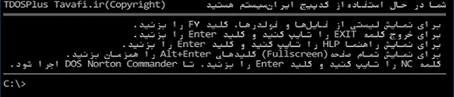


 نمایش، ویرایش و چاپ متون فارسی تحت DOS در ویندوز
نمایش، ویرایش و چاپ متون فارسی تحت DOS در ویندوز تبدیل متن فارسی داس به ویندوز اکسلTXLSx
تبدیل متن فارسی داس به ویندوز اکسلTXLSx نرم افزار ویرایش DSKKAR00 و DSKWOR00 لیست بیمه
نرم افزار ویرایش DSKKAR00 و DSKWOR00 لیست بیمه حذف کاراکتر های جدولی از گزارش های تحت DOS
حذف کاراکتر های جدولی از گزارش های تحت DOS تبدیل متن و جداول گزارش های تحت DOS به Excel
تبدیل متن و جداول گزارش های تحت DOS به Excel چاپ فرم های ارزشیابی 100 امتیازی کارمندان
چاپ فرم های ارزشیابی 100 امتیازی کارمندان حضور و غیاب و موارد انضباطی (ماهناز)
حضور و غیاب و موارد انضباطی (ماهناز) کارنامه ماهانه توصیفی (ماهتوس)
کارنامه ماهانه توصیفی (ماهتوس) حفاظت از برنامه نویسی در DOS تحت Windows با قفلگذاری روی Flash USB
حفاظت از برنامه نویسی در DOS تحت Windows با قفلگذاری روی Flash USB حفاظت از پروژههای Autoplay Media Studio
حفاظت از پروژههای Autoplay Media Studio حفاظت از پروژههای SetupFactory
حفاظت از پروژههای SetupFactory حفاظت از پروژههای Multimedia Builder
حفاظت از پروژههای Multimedia Builder حفاظت از فایلهای PDF ، بر اساس کدفعالسازی برای هر فایل متناسب با شماره سریال سخت افزاری
حفاظت از فایلهای PDF ، بر اساس کدفعالسازی برای هر فایل متناسب با شماره سریال سخت افزاری تولید فایلهای EXE از فایل های PDF بدون امکان چاپ و ذخیره PDF to EXE (pdf2exe)
تولید فایلهای EXE از فایل های PDF بدون امکان چاپ و ذخیره PDF to EXE (pdf2exe) حفاظت از فایلهای اکسل Excel، بر اساس تبدیل فایل به EXE
حفاظت از فایلهای اکسل Excel، بر اساس تبدیل فایل به EXE حفاظت از کدهاي برنامه نويسي شده در محيط VBA-Access
حفاظت از کدهاي برنامه نويسي شده در محيط VBA-Access تغيير تصوير بک گراند صفحه ورود به Windows 7
تغيير تصوير بک گراند صفحه ورود به Windows 7 بروزآوري آيکن هاي ويندوز Refresh Desktop Icons
بروزآوري آيکن هاي ويندوز Refresh Desktop Icons فلوچارت و الگوریتم Flowgorithm
فلوچارت و الگوریتم Flowgorithm تکنیکهای ماکرونویسی در Powerpoint
تکنیکهای ماکرونویسی در Powerpoint نرم افزار نمایش محتوای فایل vcf به خصوص فایل های vcf موبایل
نرم افزار نمایش محتوای فایل vcf به خصوص فایل های vcf موبایل تغییر وضوح اسلاید پاورپوینت در استخراج با فرمت تصویر PNG و JPG
تغییر وضوح اسلاید پاورپوینت در استخراج با فرمت تصویر PNG و JPG دانلود سورس کد PHP نمایش آنلاین کارنامههای PDF
دانلود سورس کد PHP نمایش آنلاین کارنامههای PDF دانلود سورس کد PHP ثبتنام آنلاین
دانلود سورس کد PHP ثبتنام آنلاین قفل کردن Google Chrome (chromeblocker)
قفل کردن Google Chrome (chromeblocker)